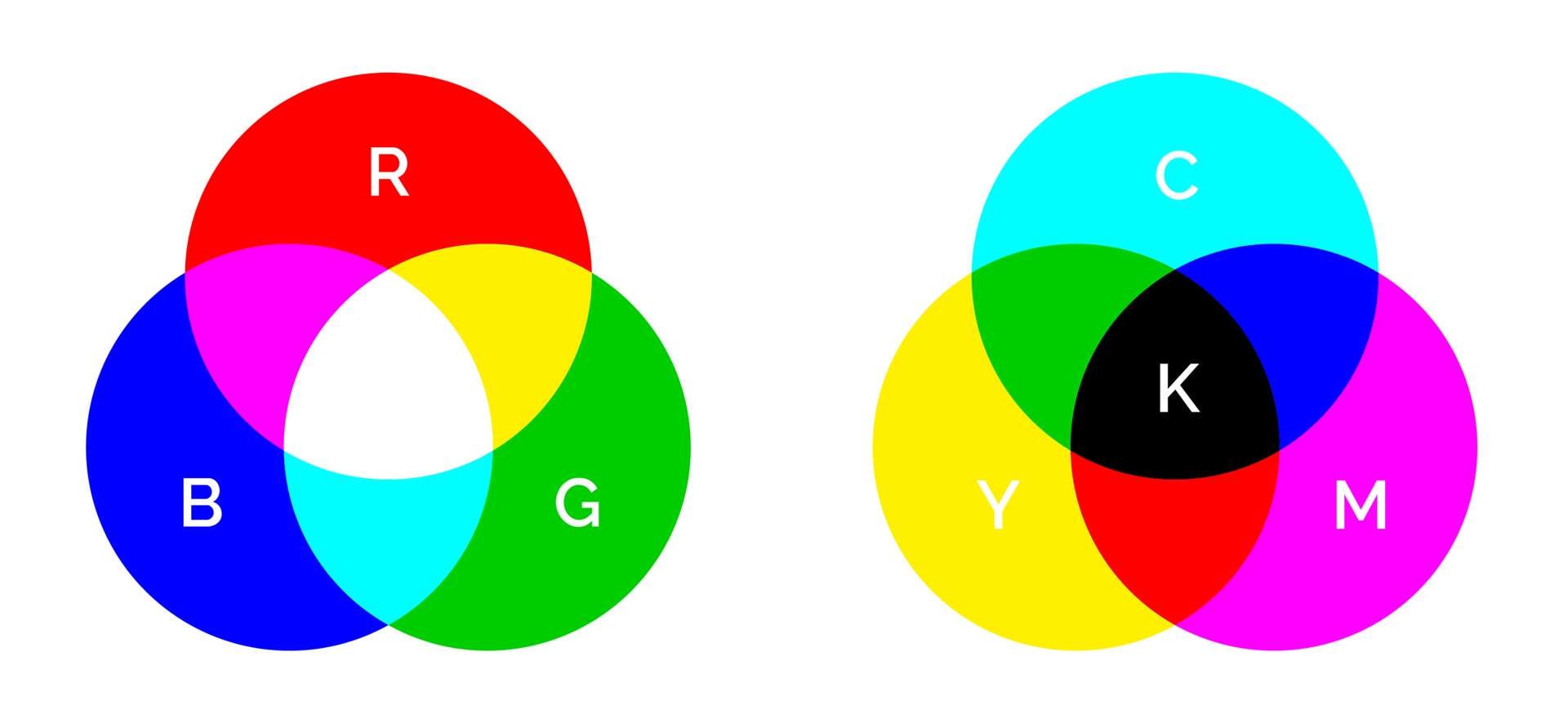
Você sabe por que precisa converter imagens em CMYK antes de imprimir? Porque você não pode imprimir no modo de cor RGB. CMYK é um tipo de formato de imagem predominantemente utilizado na impressão, sendo convertido para um formato compreensível por impressoras, sendo comumente empregado na preparação de materiais visuais para impressão.
A conversão de cores é uma etapa essencial do processo de impressão. O formato CMYK influencia diretamente na qualidade e nas cores finais do produto impresso, determinando assim o resultado da impressão. Hoje, discutiremos a importância do processo de conversão de cores e forneceremos um guia passo a passo para a conversão de imagens em CMYK no Photoshop para impressão.
Neste artigo
A conversão de cores é muito mais simples hoje em dia
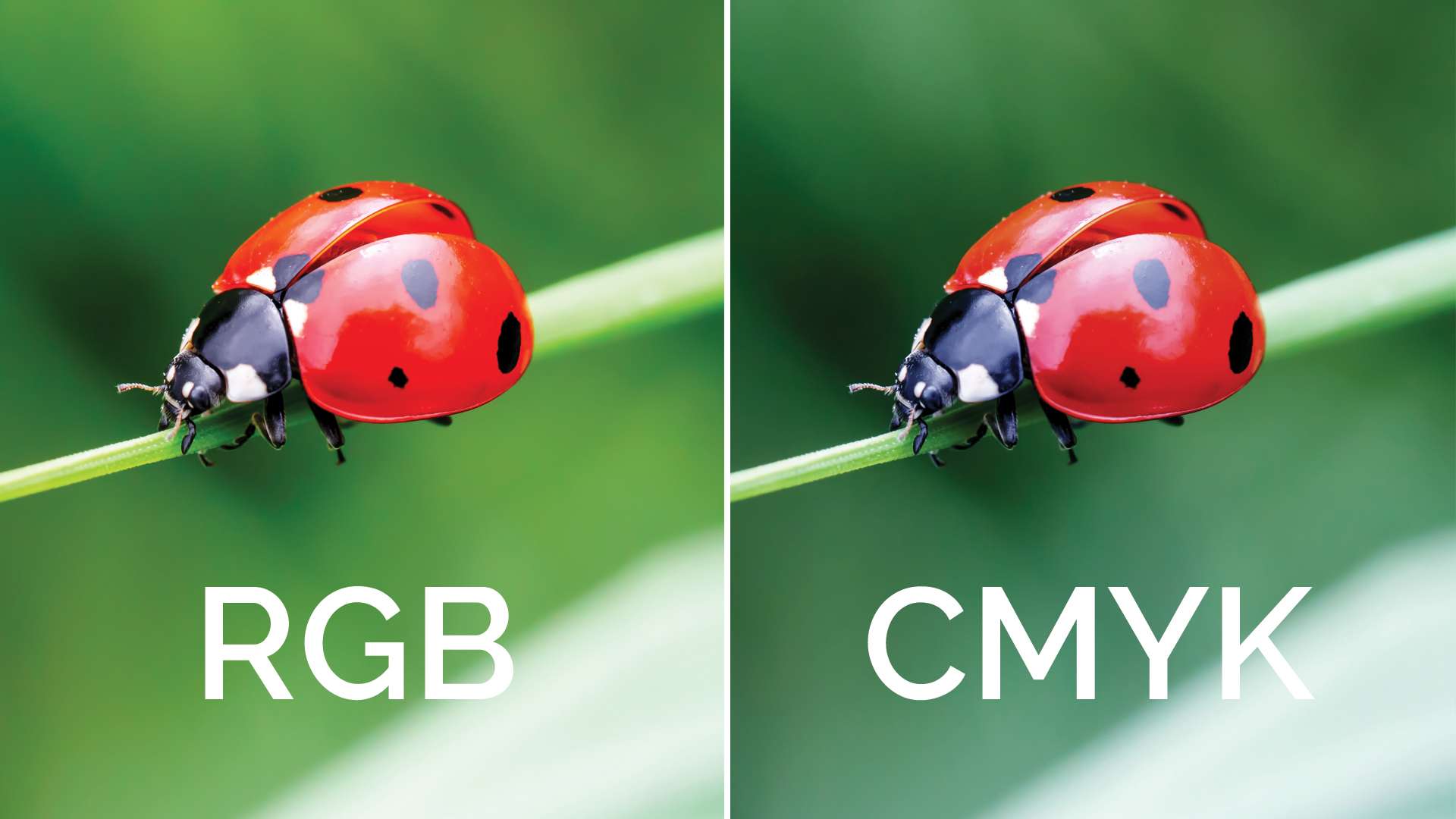
Os tempos em que era necessário gastar horas convertendo manualmente as cores RGB em CMYK para garantir a perfeição do material de impressão já ficaram para trás. Hoje em dia, dispomos de uma ampla gama de ferramentas avançadas, como o Photoshop, que podem converter automaticamente cores RGB em CMYK, ajudando a economizar tempo, esforço e recursos.
A conversão de cores costumava ser um processo confuso, cansativo e difícil. Antigamente, as pessoas costumavam dedicar horas corrigindo manualmente as cores, apenas para descobrir que o produto final não refletia sua visão original. O que significa converter cores para impressão?
Exatamente, isso implica ajustar manualmente cada cor em um arquivo digital para corresponder ao seu valor equivalente utilizado na impressão. Encontrar a combinação perfeita manualmente é demorado e arriscado devido à grande possibilidade de comprometer a visão original do projeto.
Felizmente, é possível simplificar a conversão de cores utilizando ferramentas profissionais que encontram cores equivalentes e as ajustam para a impressão desejada.
Por que as cores Cmyk são importantes na impressão?
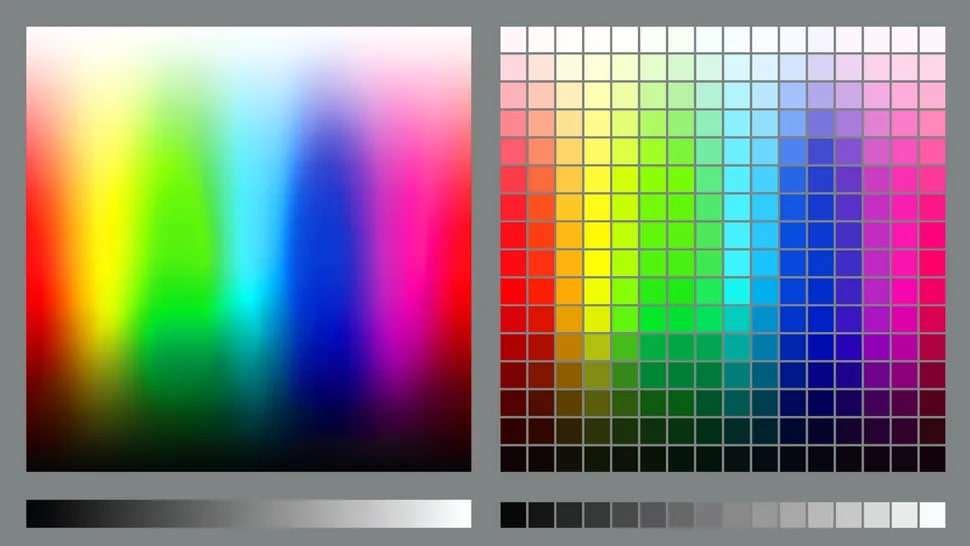
CMYK, ou cor de processo, é um modo de cor amplamente utilizado na impressão moderna para produzir imagens, visuais e gráficos coloridos de alta qualidade. O modo de cores CMYK combina diferentes proporções de tinta ciano, magenta, amarela e preta para produzir materiais de impressão e reproduzir o espectro completo de cores.
Além do CMYK, o outro modo de cor popular é o RGB. Esse modo usa três cores principais para produzir um efeito de cor total: vermelho (R), verde (G) e azul (B). O RGB é ideal para representar seus recursos visuais em canais de comunicação digital, como sites, plataformas de mídia social, etc.
Contudo, é essencial utilizar o modo CMYK ao projetar obras visuais para impressão, pois isso assegura que os elementos visuais e as cores de fundo fiquem excelentes quando transferidos para o papel.
Como converter cores em CMYK para impressão no Photoshop
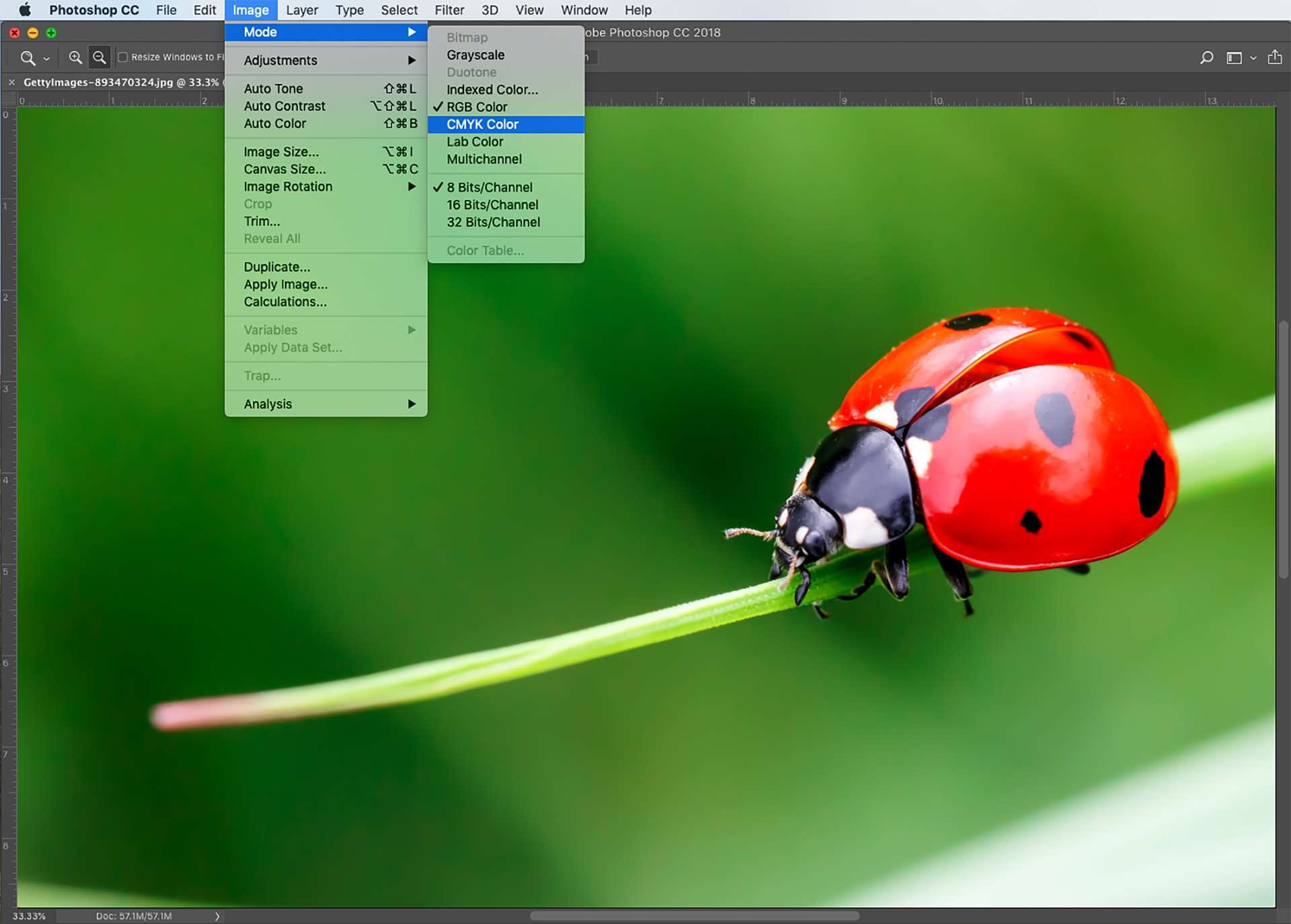
Veja como converter cores para CMYK no Photoshop em três etapas simples.
Abra a imagem no Photoshop
Crie uma cópia da imagem que você deseja converter para CMYK e abra ambas no Photoshop seguindo as etapas abaixo.
Passo 1: Abra Photoshop, navegue até a seção Tela inicial, e selecione Abrir;
Passo 2: Selecione a imagem que você deseja abrir no Photoshop usando File Explorer (Windows) ou Finder (Mac) e double-click o arquivo para abri-lo.
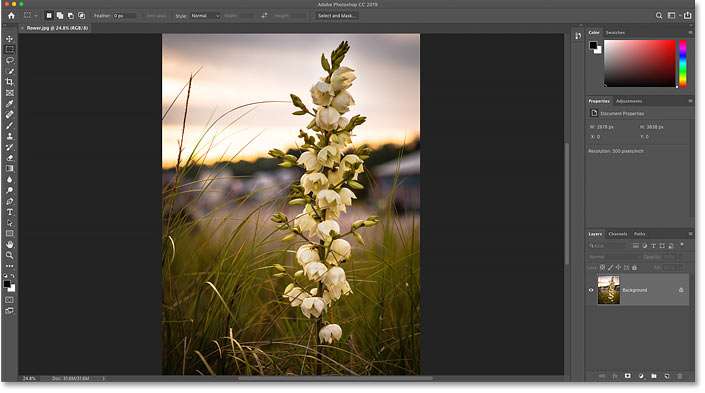
Verificação e ajuste da resolução da imagem
O próximo passo é verificar e ajustar a resolução da imagem. Veja como fazer.
Passo 1: Clique no botão Image e selecioneImage Size;
Passo 2: Quando um Image Size aparece, desmarque a opçãoResample Image
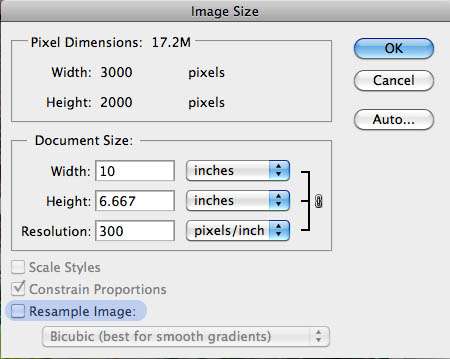
Passo 3: Digite a resolução de imagem de sua preferência no campo Resolution e clique no OK.
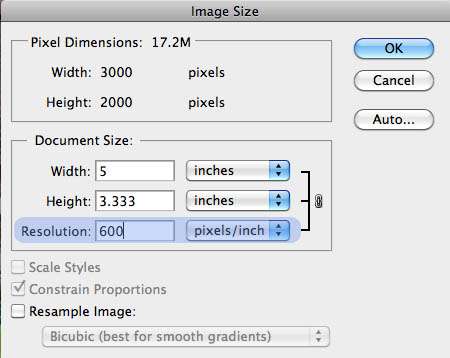
Conversão de imagens em Cmyk
Após definir as resoluções de imagem desejadas, é o momento de finalizar a conversão para CMYK.
Siga os passos a seguir para encontrar o modo de imagem ideal:
Passo 1: Navegue até Image > Mode;
Passo 2: Selecione CMYK Color;
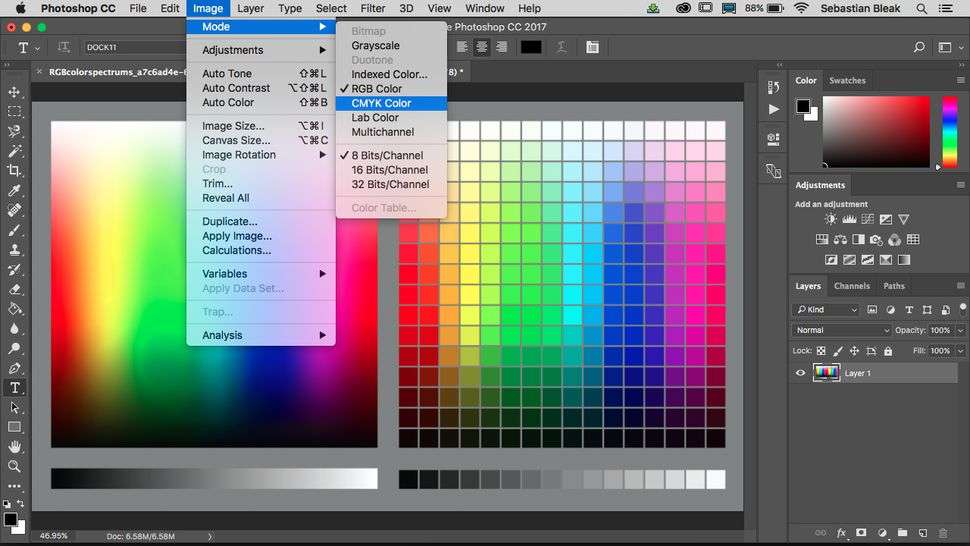
Passo 3: Clique OKpara converter para CMYK usando o modo de cor selecionado.

O Photoshop também disponibiliza uma abordagem alternativa para converter para CMYK, conforme demonstrado nos passos a seguir.
Passo 1: Abra sua imagem no Photoshop;
Passo 2: Selecione o Edit
Passo 3: Clique Convert to Profile;
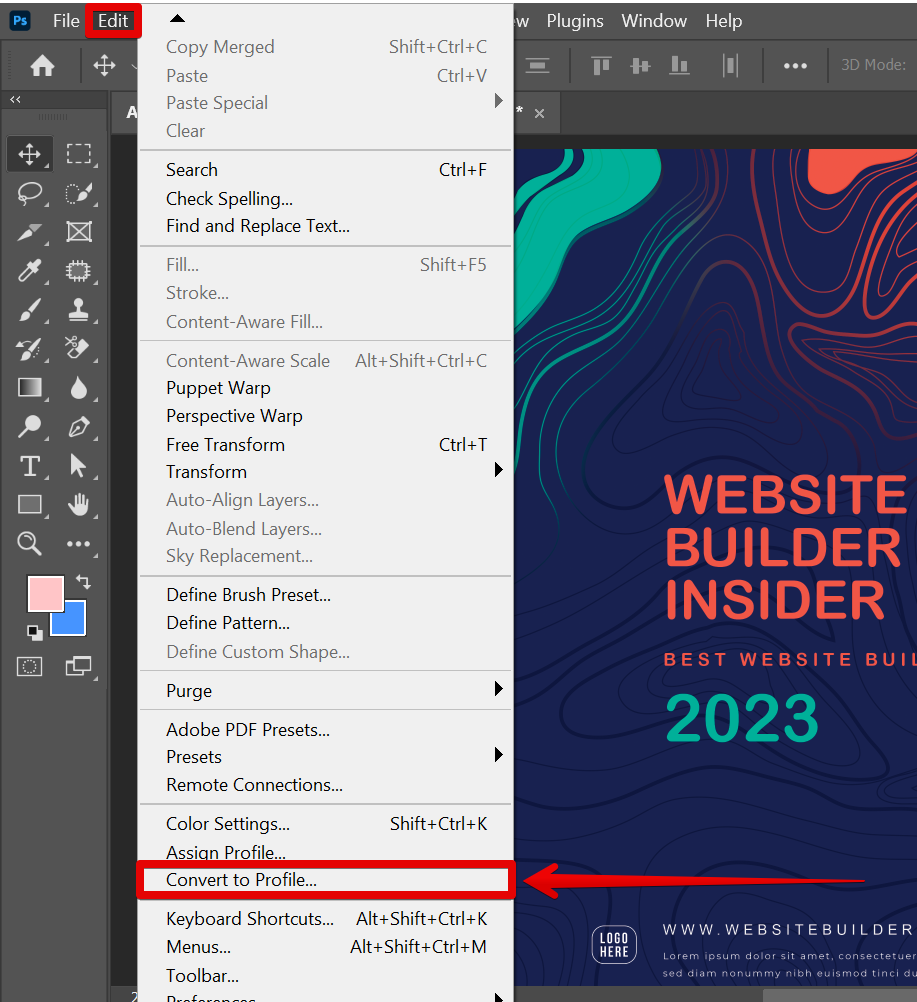
Passo 4: Na Destination Space, selecione o modelo CMYK e clique emOK.
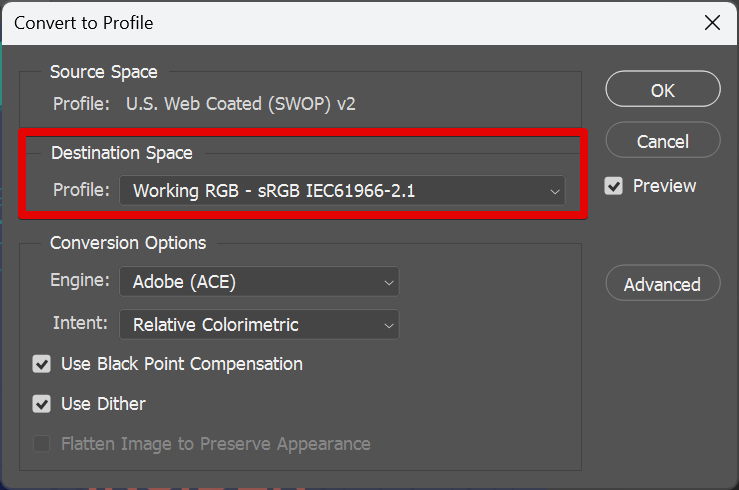
Dicas adicionais para converter imagens em Cmyk no Photoshop para impressão
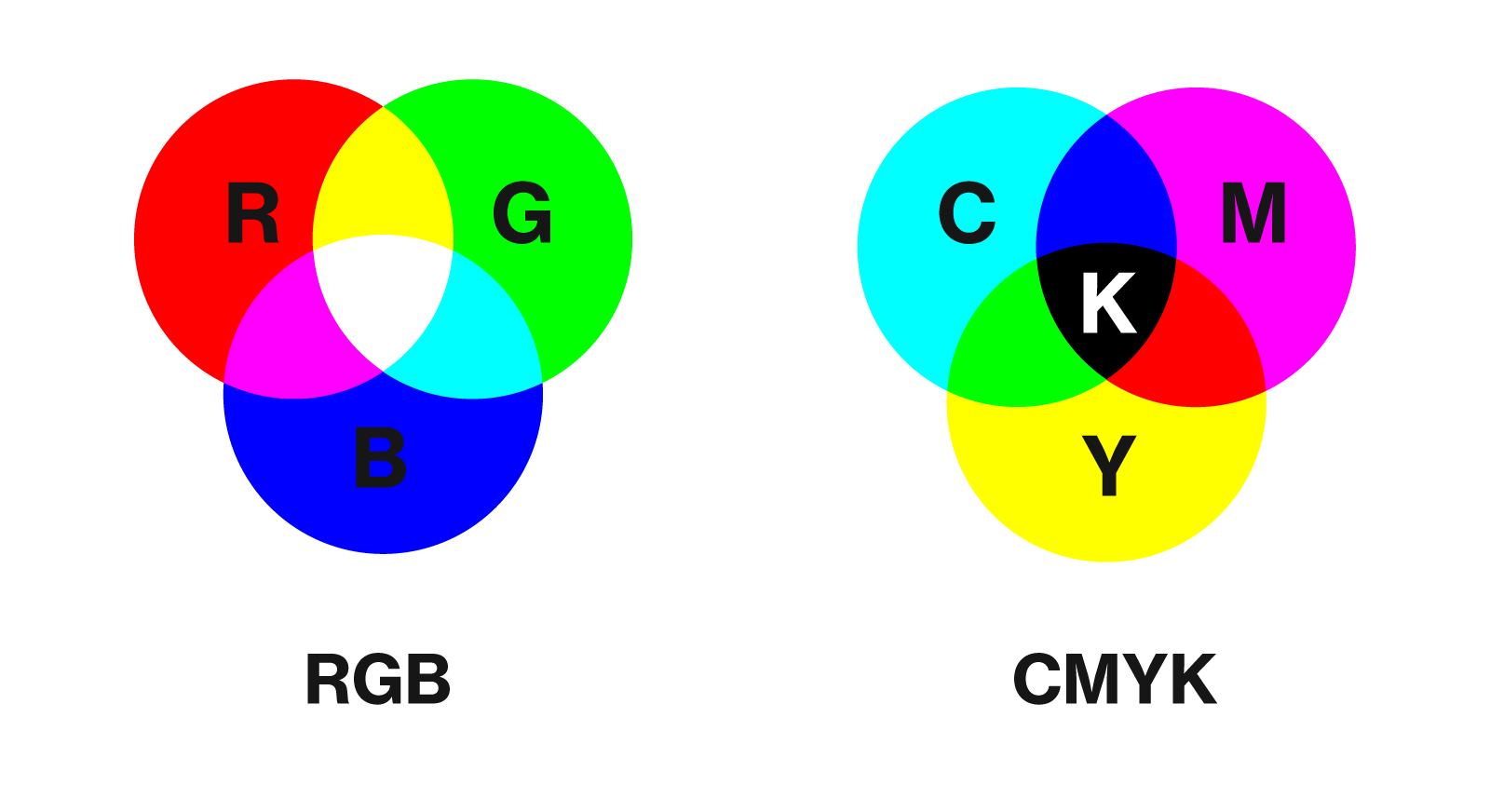
Agora que você tem uma compreensão básica de como converter imagens para CMYK no Photoshop, aqui estão algumas sugestões para garantir que você permaneça hábil na conversão de cores.
Verifique e ajuste as cores
O modelo de cores CMYK é complexo e pode exigir alguns ajustes para garantir os melhores resultados. Ao converter para CMYK, onde diferentes tons, matizes e tonalidades de ciano, magenta, amarelo e preto são combinados, é crucial verificar e ajustar as cores para garantir o resultado final desejado na imagem.
Em muitas situações, apenas converter para CMYK não será o bastante para alcançar os melhores resultados. A conversão para CMYK pode resultar em limitações nas combinações de cores disponíveis no modelo de cores. É por isso que você deve aproveitar as opções de ajuste de cores disponíveis no Photoshop para gerar um espectro de cores mais vibrante.
Estabeleça metas claras em termos de cores para visualizar a imagem ideal. Experimente diversas porcentagens e combinações de CMYK até alcançar seus objetivos desejados.
Use a prova de cores
A prova de cores permite que você verifique como as imagens aparecerão quando reproduzidas em diferentes dispositivos de saída. Isso permite que você utilize as configurações de prova do Photoshop para criar perfis de cores personalizados que correspondam à visualização de saída desejada.
O Photoshop oferece diferentes predefinições e opções de correção de cores nas quais você pode confiar para criar uma seleção de cores escolhidas a dedo usando o espaço de trabalho CMYK atual. Cada opção auxilia na especificação de como as cores serão exibidas em diferentes tipos de dispositivos.
Utilize a prova de cores para desenvolver perfis de cores personalizados para combinações específicas de impressora e papel, garantindo assim o resultado mais preciso possível.
Salvar uma cópia da imagem original
É essencial salvar uma cópia da imagem original antes de fazer qualquer conversão, garantindo assim que não haja margem para erros ou perda de dados. Se as cores não ficarem como esperado, você poderá usar a cópia para iniciar o processo novamente. Assim, é recomendável criar uma cópia da imagem original e armazená-la com segurança para prevenir a corrupção de arquivos e evitar a perda de dados.
Além disso, não se esqueça de salvar a imagem convertida no formato CMYK apropriado. Basta clicar em Arquivo, selecionar Salvar como e escolher o tipo de arquivo desejado para finalizar o processo de conversão.
Como reparar arquivos corrompidos do Photoshop
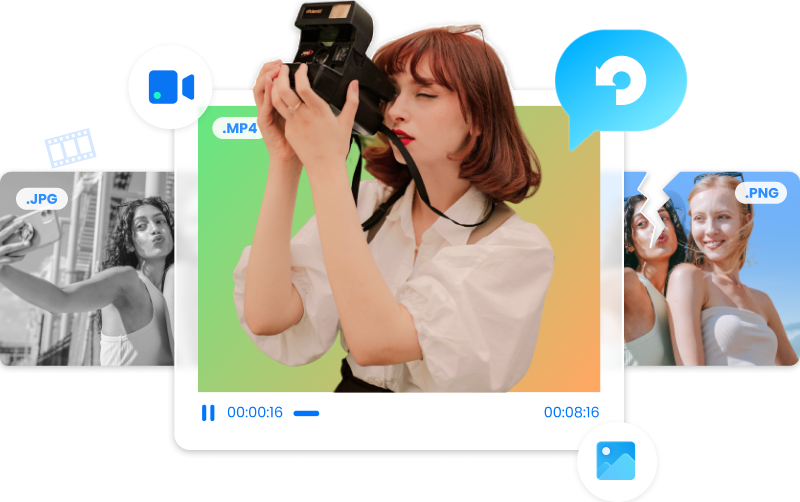
Se você estiver lidando com arquivos corrompidos do Photoshop, não se preocupe. É possível corrigir rapidamente a corrupção e restaurar seus arquivos usando uma ferramenta com tecnologia de IA, como ae Wondershare Repairit Adobe File Repair,para reparar arquivos, fotos, vídeos, etc. do Photoshop danificados e corrompidos.
O aplicativo é compatível tanto com dispositivos Windows quanto com Mac, e oferece uma maneira simples de reparar arquivos do Photoshop danificados ou corrompidos com apenas alguns cliques. Além disso, o aplicativo é tão versátil que pode lidar com todos os tipos de arquivos, formatos e situações de corrupção, garantindo uma ampla gama de compatibilidade.
Além de reparar seus arquivos do Photoshop, o Repairit oferece suporte a outras opções, como restauração online de fotos antigas, aprimoramento de imagens, ampliação de imagens com tecnologia de IA e colorização de fotos online. Baixe, instale e inicie o aplicativo em seu computador e siga estas etapas para reparar os arquivos corrompidos do Photoshop.
Passo 1: Navegue pelo menu principal do Wondershare Repairit até a seçãoMore Types Repair
Passo 2: Selecione File Repair;
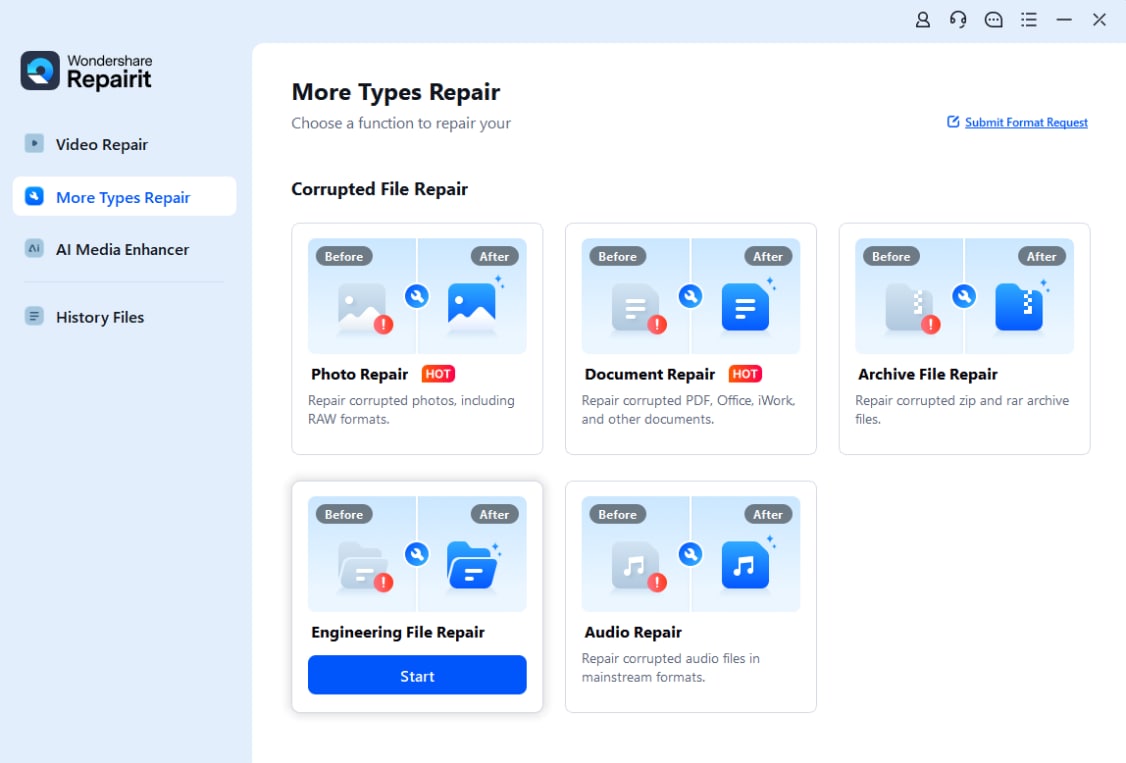
Passo 3: Arraste e solte os arquivos corrompidos ou clique no botão + Add para começar a reparar;

Passo 4: Clique Repair para começar a reparar seus arquivos Adobe corrompidos;
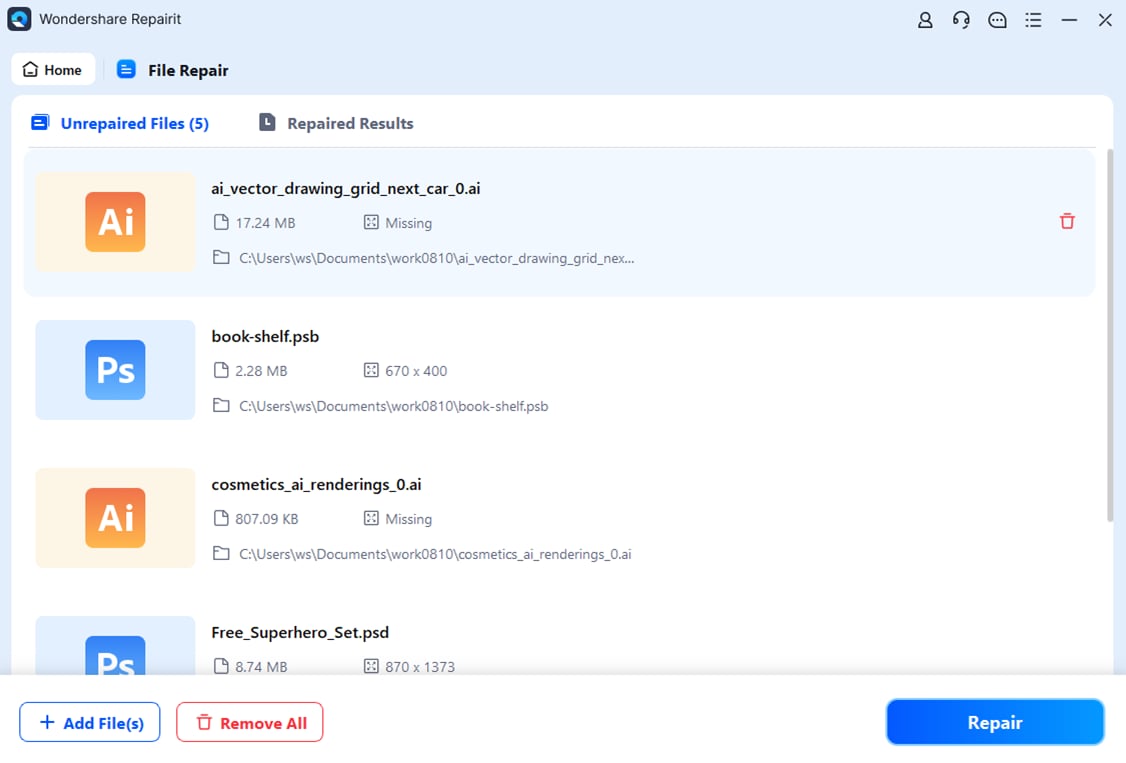
Passo 5: Aguarde até que o aplicativo conclua o processo de reparo;
Passo 6: Visualize os arquivos de correções e clique emSave para fazer download e salvá-los em seu computador.

Considerações finais
A conversão de cores facilita a geração de materiais de impressão profissionais, vibrantes e fotorrealistas, simplificando o processo de transformação da sua arte digital em conteúdo pronto para impressão.
Se você teve dificuldades para imprimir suas imagens devido ao modo de cor incorreto, pode resolver esse problema com a intuitiva conversão de cores do Photoshop, simplificando o processo de transformação das imagens em CMYK para impressão.
Não se esqueça de ajustar a resolução da imagem e experimentar diversas opções de ajuste de cores para garantir os melhores resultados possíveis. Se você se deparar com arquivos corrompidos do Photoshop, utilize o Wondershare Repairit Adobe File Repair para corrigir e restaurar seus arquivos.




